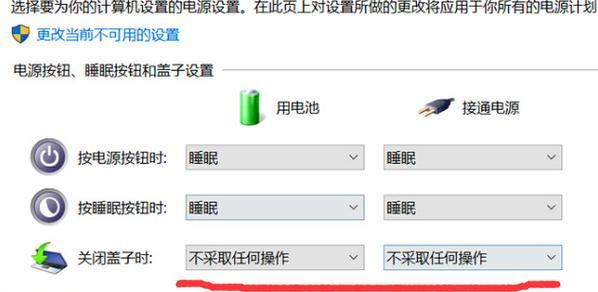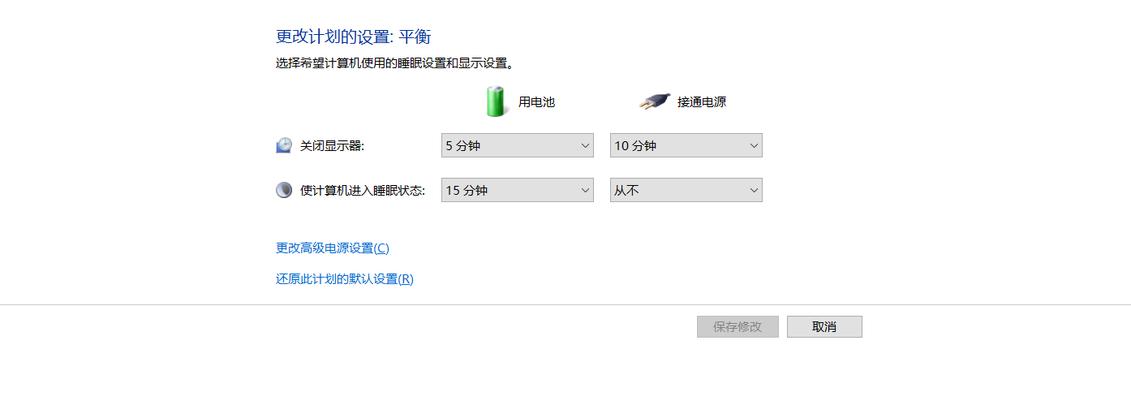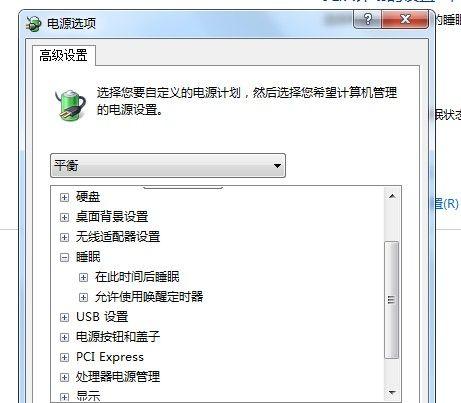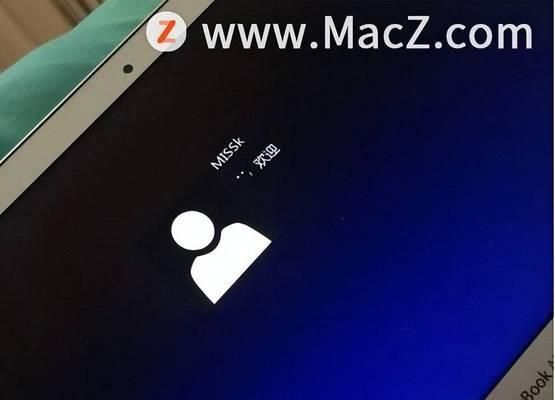电脑休眠是一种省电模式,但有时候在唤醒电脑时,会遇到黑屏无法打开的问题。这个问题可能由多种原因引起,但幸运的是,我们可以采取一些方法来解决它。本文将为你介绍一些常见的解决方法。

一、检查电源连接是否正常
二、确保电脑正常运行
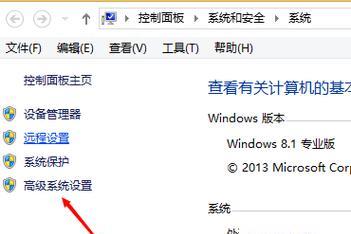
三、重启电脑
四、检查外部设备连接
五、尝试使用快捷键唤醒电脑

六、更改电源计划设置
七、更新显卡驱动程序
八、检查电脑硬件问题
九、清理电脑内存
十、禁用休眠模式
十一、修复系统文件错误
十二、重新安装操作系统
十三、联系专业技术支持人员
十四、备份重要数据
十五、定期维护电脑
一:检查电源连接是否正常
确保电源线是否插入插座,并确保电源插头与电脑连接牢固。检查电源适配器是否正常工作,如若发现问题,尝试更换电源适配器。
二:确保电脑正常运行
检查电脑是否有明显的硬件或软件故障。检查风扇是否正常运转,是否有过热的现象。还可以通过进入安全模式来检查是否有软件冲突导致黑屏。
三:重启电脑
按下电源键长按几秒钟,直到电脑关闭,再次按下电源键启动电脑。这个简单的操作可以解决一些临时的问题。
四:检查外部设备连接
断开所有外部设备(如鼠标、键盘、显示器),然后再次尝试唤醒电脑。如果成功进入系统,则可能是其中一个外部设备导致问题。
五:尝试使用快捷键唤醒电脑
有些电脑会设置特定的快捷键来唤醒电脑,可以在电脑或操作系统的官方网站上查找相关信息。
六:更改电源计划设置
打开“控制面板”,点击“硬件和声音”,选择“电源选项”。在所选计划旁边,点击“更改计划设置”,然后调整“电脑休眠”和“显示关闭时间”。
七:更新显卡驱动程序
前往显卡制造商的官方网站,下载并安装最新的显卡驱动程序。过时的显卡驱动程序可能导致电脑休眠后无法正常唤醒。
八:检查电脑硬件问题
检查内存条、硬盘和其他重要硬件是否正确安装并正常运行。如果有必要,可以拆卸和重新安装硬件。
九:清理电脑内存
打开任务管理器,点击“性能”选项卡,然后查看内存使用情况。如果内存使用过高,可以尝试关闭一些占用内存较大的应用程序或进程。
十:禁用休眠模式
在“控制面板”中搜索“电源选项”,然后选择“更改电源按钮的功能”。点击“更改当前不可用的设置”,然后取消勾选“启用快速启动”。
十一:修复系统文件错误
打开命令提示符(以管理员身份运行),输入“sfc/scannow”命令并按下回车键。系统会自动扫描并修复可能存在的系统文件错误。
十二:重新安装操作系统
如果上述方法都无效,可以尝试重新安装操作系统。首先备份重要数据,然后按照操作系统的安装指南进行操作。
十三:联系专业技术支持人员
如果以上方法都不能解决问题,建议联系电脑制造商或专业技术支持人员寻求帮助。
十四:备份重要数据
在尝试任何修复方法之前,务必备份重要的文件和数据。因为某些解决方法可能需要格式化硬盘或重新安装系统,这将导致数据丢失。
十五:定期维护电脑
定期清理电脑内存、清理垃圾文件、更新软件和驱动程序,可以帮助减少电脑休眠黑屏问题的发生。
当电脑休眠黑屏无法打开时,我们可以通过检查电源连接、确保电脑正常运行、重启电脑、检查外部设备连接、尝试使用快捷键唤醒电脑等方法来解决问题。如果这些方法都无效,可以尝试更改电源计划设置、更新显卡驱动程序、检查电脑硬件问题等。如果问题依然存在,最好联系专业技术支持人员进行咨询。最重要的是,在解决问题之前务必备份重要数据,并定期维护电脑,以减少类似问题的发生。